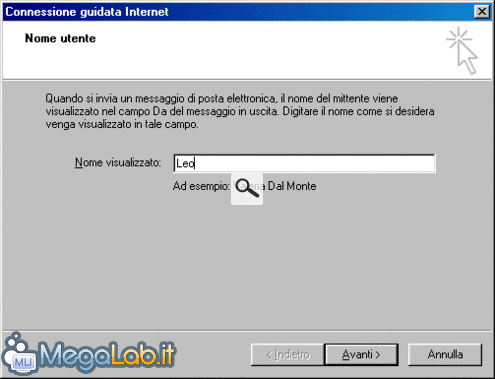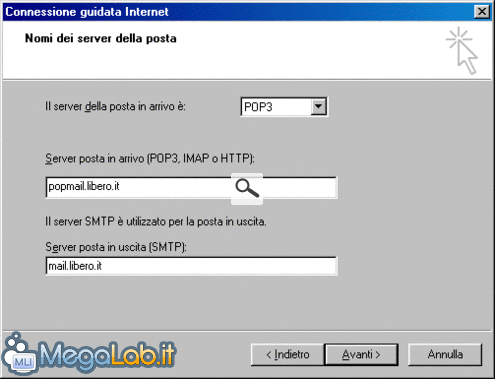In questo articolo parliamo di come configurare il gestore di posta elettronica Outlook. Vedremo sia Outlook Express (fornito gratuitamente insieme ad Internet Explorer dalla versione 4 in poi) sia Outlook 2000 (compreso nella suite di Office 2000).
Prima di procedere con la configurazione vera e propria di Outlook è necessario sapere gli indirizzi del server della posta in uscita (SMTP) e della posta in arrivo (POP3). Questi due server sono fondamentali per la gestione della posta.
Il server SMTP riceve la nostra posta in uscita ed ha il compito di farla giungere a destinazione.
Il server POP3 ha il compito di ricevere e conservare la nostra posta fino a quando non decidiamo di andarla a leggere.
I gestori di posta elettronica hanno il compito di inviare e ricevere la nostra posta a questi due server.
Solitamente gli indirizzi dei server di posta elettronica vengono forniti dal proprio provider (chi ci fornisce l'accesso a Internet). In alcuni casi però, non è detto che sia possibile gestire la propria posta attraverso programmi come Outlook. Per esempio, Jumpy, offre la possibilità di abbonarsi gratuitamente ai propri servizi, fornendoci anche un indirizzo di posta ma non prevede l'uso di server POP3 e SMTP. Per controllare la propria posta è infatti necessario connettersi al sito Internet di Jumpy.
Una tabella riassuntiva con tutti gli indirizzi SMTP/POP3 è qui.
Configurazione di Outlook
Per aggiungere un indirizzo di posta elettronica in Outlook è sufficiente cliccare sulla voce Account dal menu Strumenti. Selezionate poi la voce Aggiungi quindi Posta elettronica.
Si aprirà un wizard in cui dovrete inserire tutti dati richiesti e il gioco è fatto.
La prima finestra che si aprirà è:
In questo campo dovete inserire il nome che volete che venga visualizzato dal destinatario del vostro messaggio.
Premete quindi Avanti.
Si aprirà quindi una finestra che vi chiederà il vostro indirizzo di posta elettronica, dopo averlo inserito premete Avanti.
Si aprirà un'altra finestra che vi chiederà gli indirizzi dei server per la gestione della posta.
Supponendo di essere abbonati a Libero deve apparire in questo modo:
Quindi premete Avanti.
Inserite il nome utente e la password della posta elettronica. Il nome utente solitamente è l'indirizzo di posta stesso.
A questo punto avete creato il vostro nuovo Account di posta elettronica all'interno di Outlook.
Cliccando sul tasto Invia/Ricevi nella schermata principale di Outlook potete controllare se avete nuova posta nella vostra casella ed inviare la vostra.
MegaLab.it rispetta la tua privacy. Per esercitare i tuoi diritti scrivi a: privacy@megalab.it .
Copyright 2008 MegaLab.it - Tutti i diritti sono riservati